Registrar as chamadas dos alunos pelo celular é a maneira mais moderna que existe, e esse procedimento é bem simples de se fazer, abaixo vamos te dar um passo a passo de como um professor pode lançar as presenças dos alunos nas turmas direto da sala de aula.
1º – Se você (professor) ainda não tem um login de acesso ao webdança, peça ao proprietário que abra um chamado no sistema solicitando um acesso pra você.
2º – Assim que criarmos um usuário, você receberá um email com as instruções de acesso ao webdança. Dentro do email já tem um link, clique e vá para a tela de login.
3º – Insira o seu email e a senha provisória que você recebeu, que é w123 e clique no botão “Entrar”.
4º – Assim que você fizer o primeiro acesso o sistema pede pra você redefinir sua senha ou seja criar uma senha própria.
5º – Fique atento, geralmente no primeiro acesso ele te dá um lembrete para salvar sua senha, diga que “Sim”, não há problemas em salvar sua senha, pois o celular geralmente é de uso particular e isso facilitará o seu dia a dia.
6º – Agora você já está na tela principal do professor, para registrar uma chamada, clique no 1º botão “Lançar presença”.
7º – Agora é só você clicar sobre na turma que deseja lançar a chamada.
8º – Por padrão todos os alunos já vem com presença, para lançar falta para algum aluno é só você clicar na seta (conforme imagem abaixo) e selecionar “falta”.
Em seguida é só clicar no botão “Salvar” no rodapé da página, pronto! Sua lista de chamadas já está realizada.
9º – Para fazer uma nova chamada, clique no botão “voltar” ao lado do botão salvar.

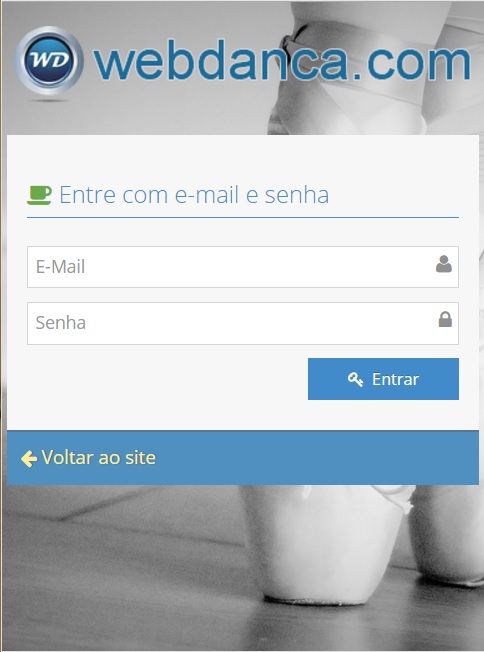
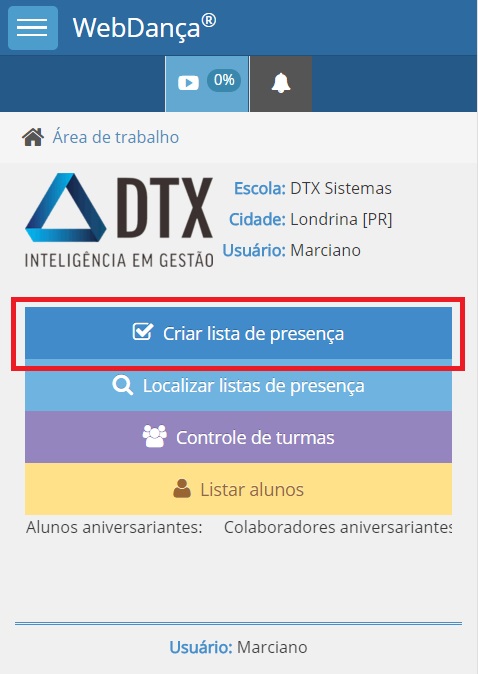
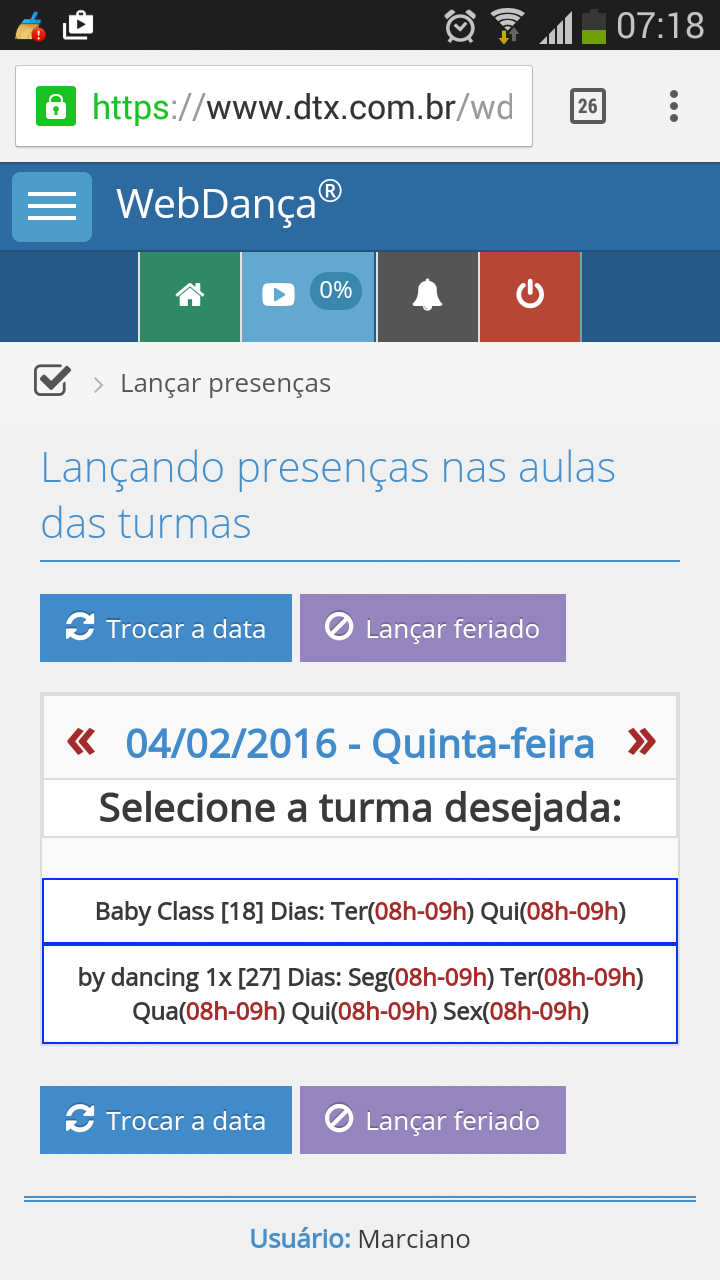
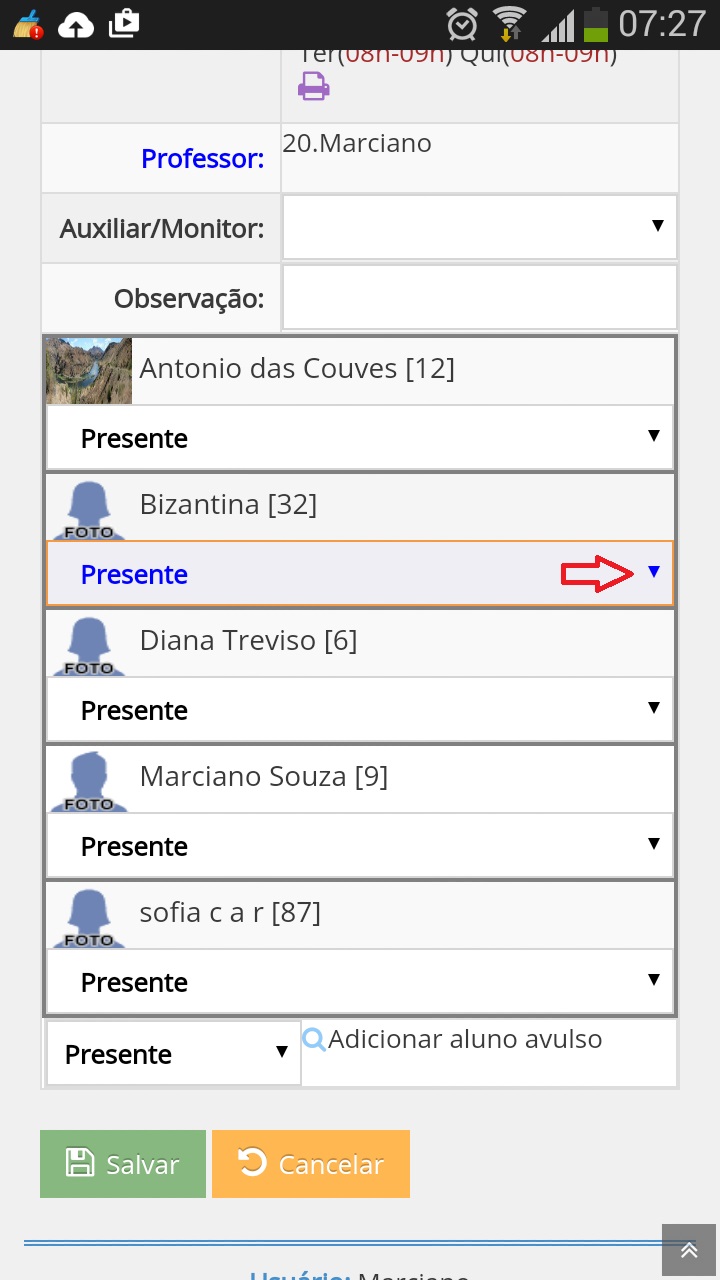



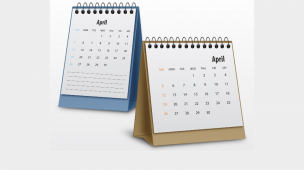


Os comentários foram encerrados, mas trackbacks e pingbacks estão abertos.